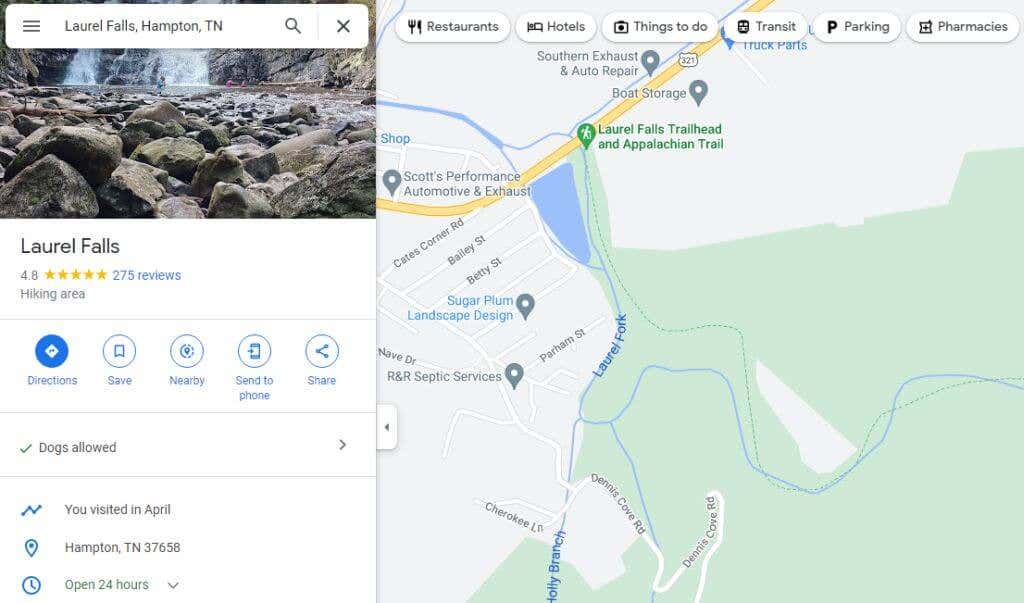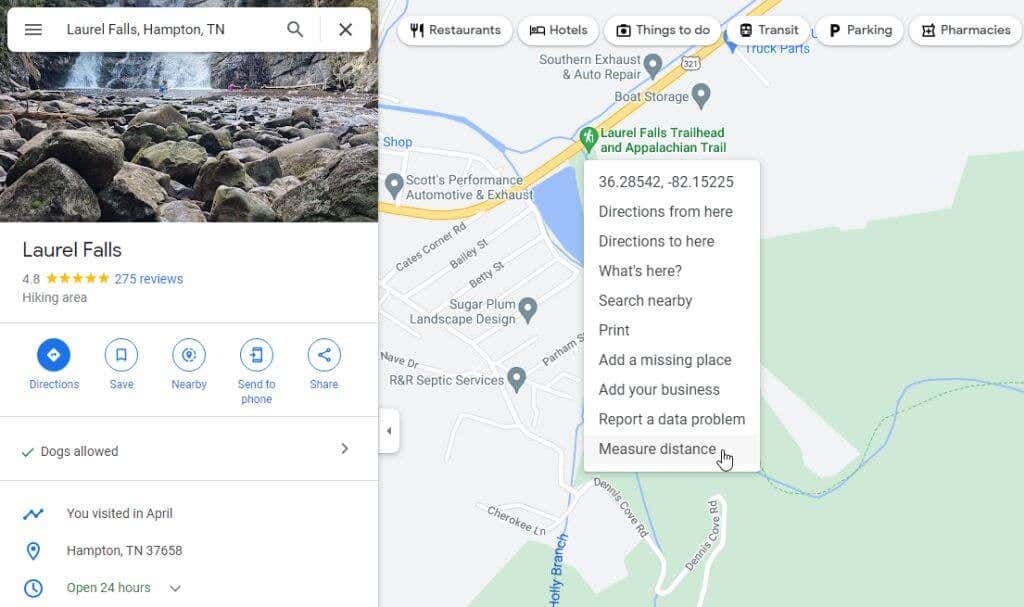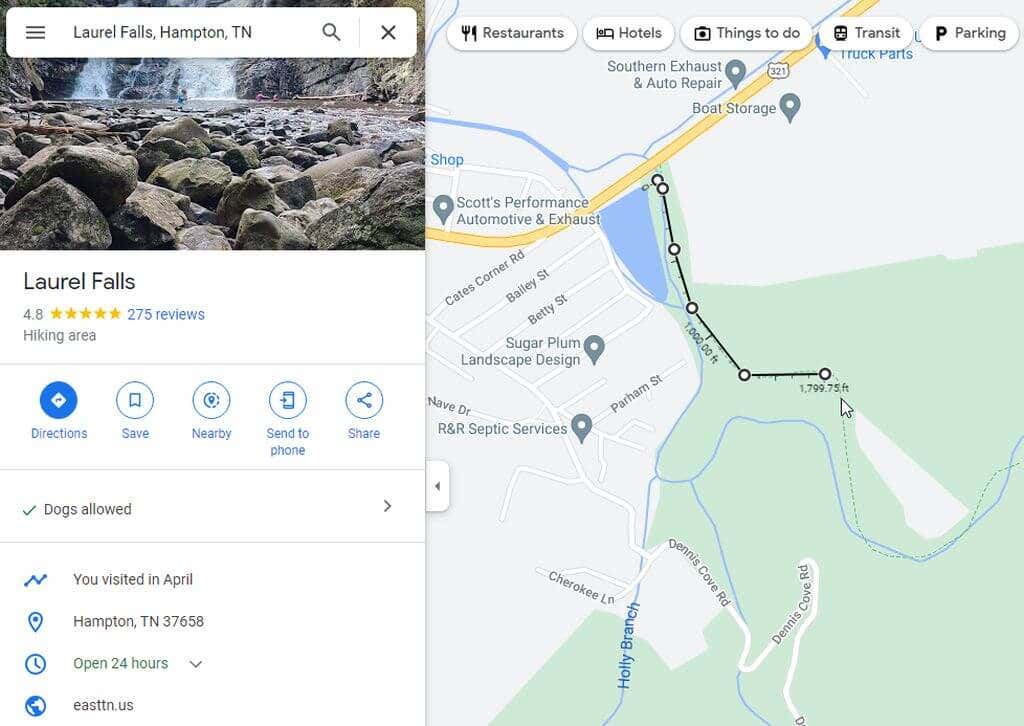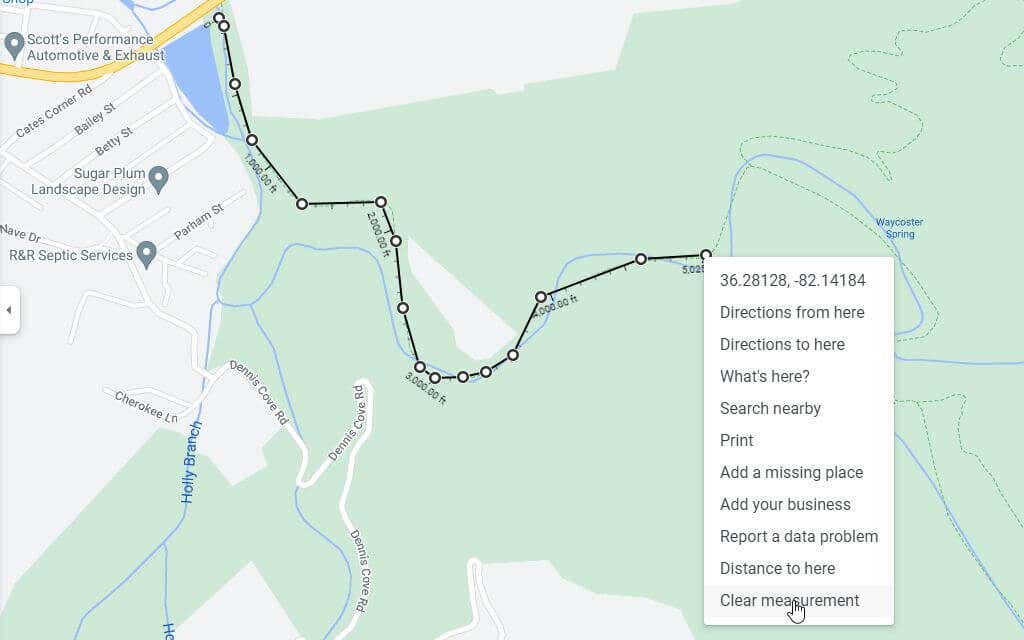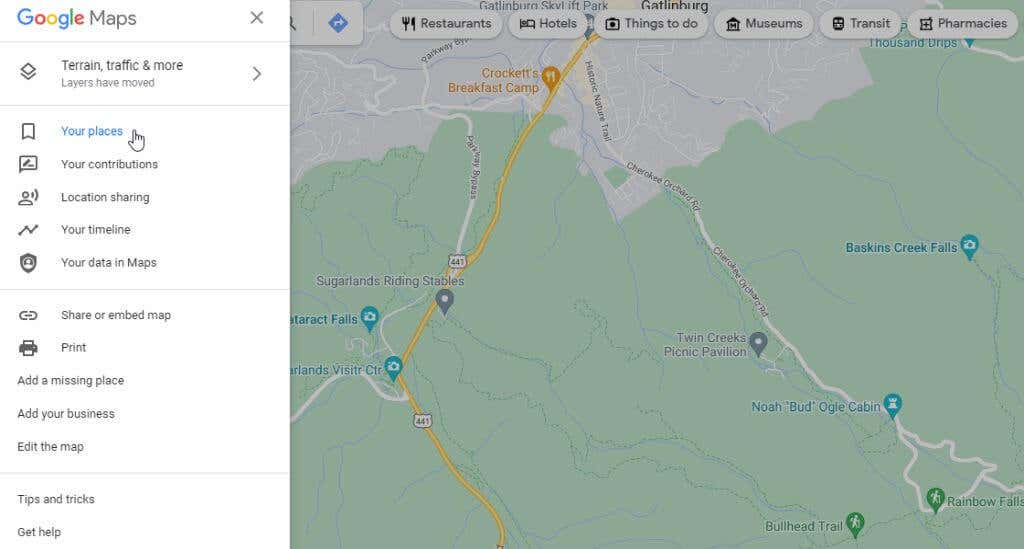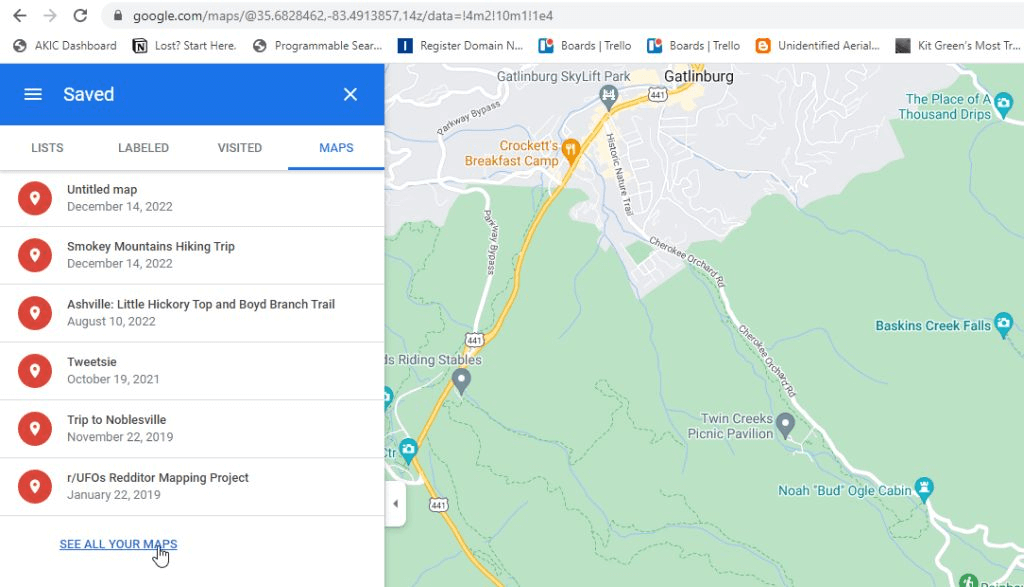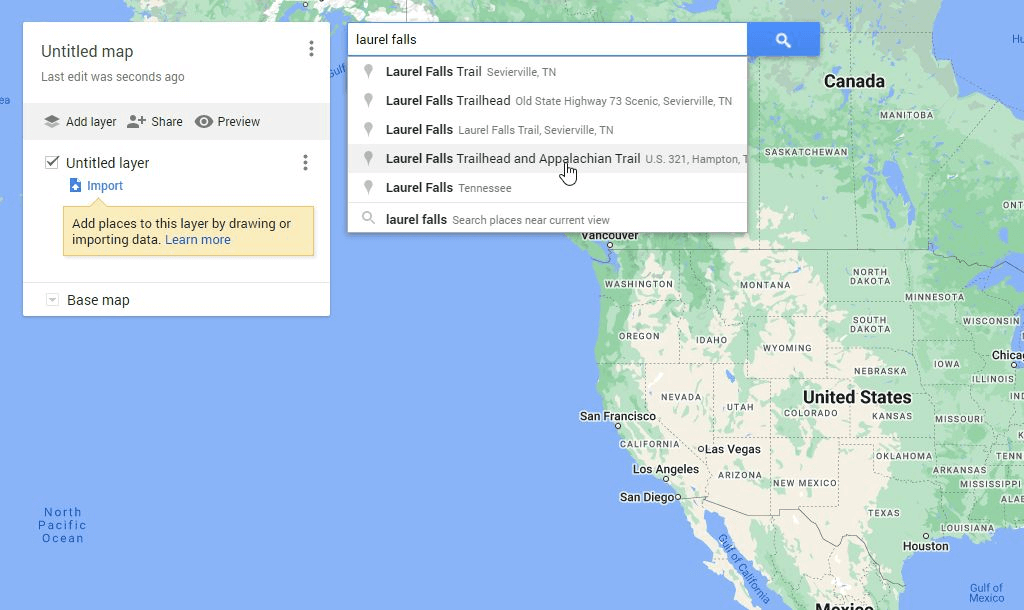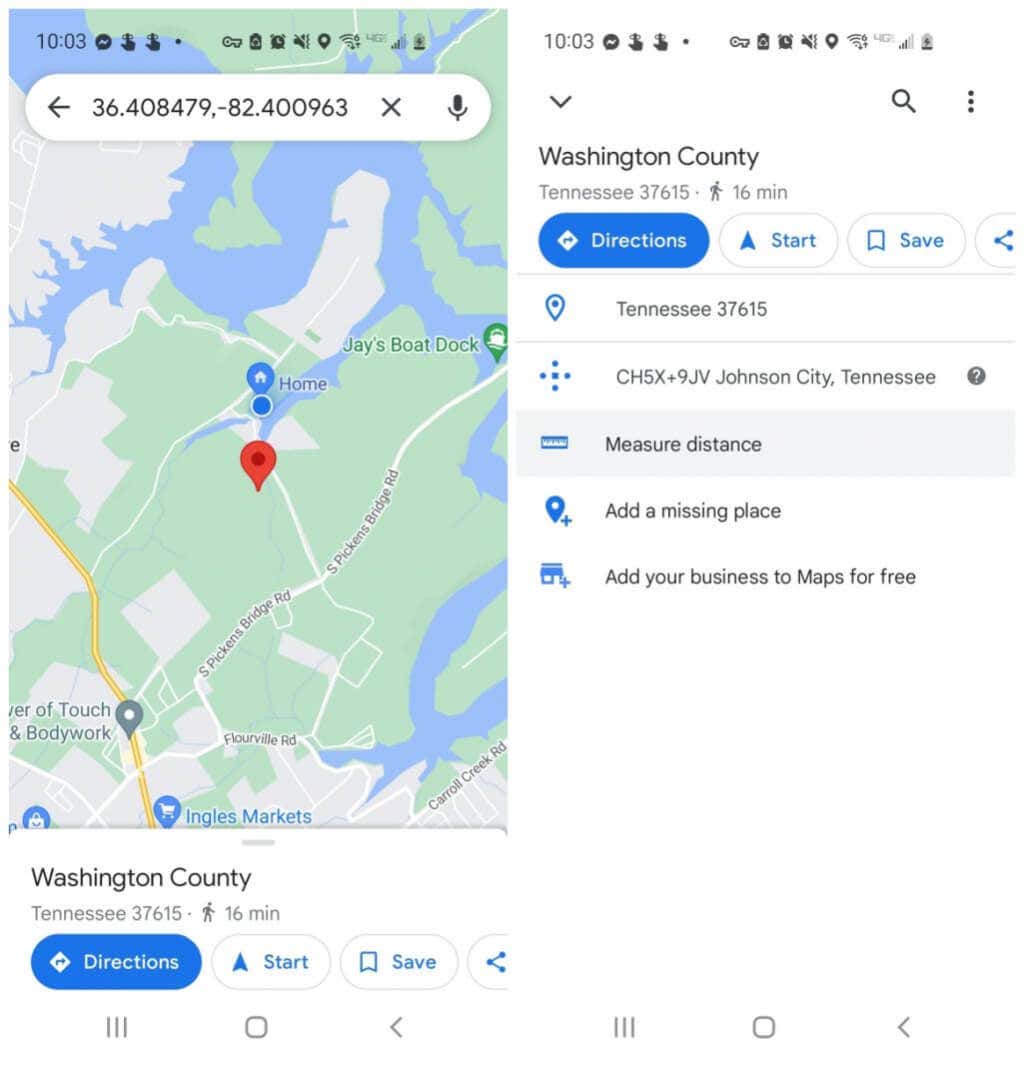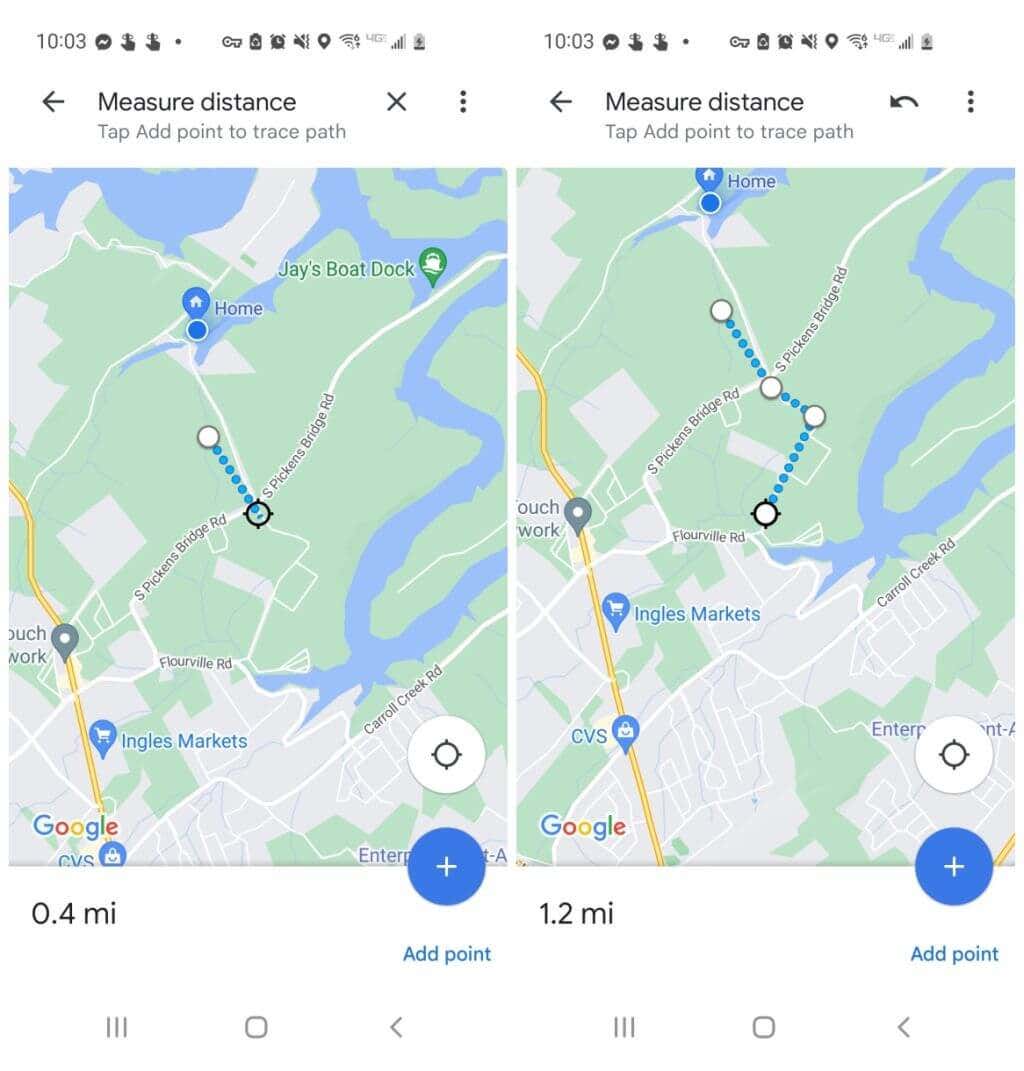Při návštěvě nebo prozkoumávání nových míst není vždy snadné odhadnout vzdálenosti na procházky nebo túry jen z mapy v Mapách Google. Proto Google začlenil do Map Google funkci, pomocí které můžete pomocí myši pečlivě měřit vzdálenosti.
V tomto článku se dozvíte, jak měřit vzdálenost na Google mapy a také v související knihovně Moje mapy Google. Dozvíte se také, jak to provést v mobilní verzi Map Google.
Proč měřit vzdálenosti v Mapách Google?
Kdykoli budete hledat a location in Google mapy, zobrazí se zobrazení mapy s tímto umístěním uprostřed mapy.
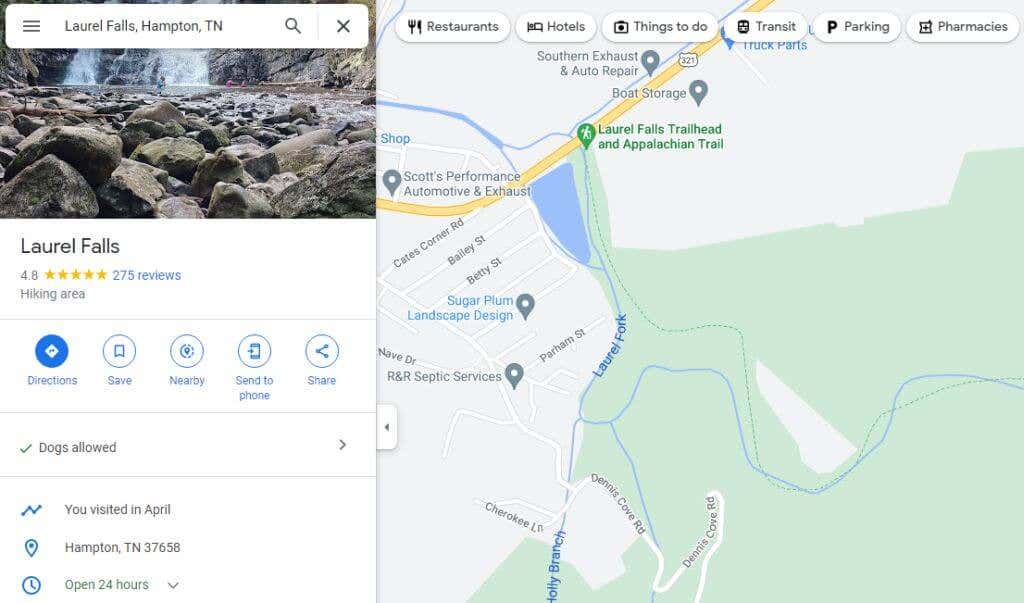
Můžete změřit vzdálenost mezi libovolnými dvěma body na této mapě. Opakováním tohoto kroku můžete spojit měřené segmenty a určit vzdálenost velmi dlouhé silnice, stezky a dalších. Ale proč byste to mohli chtít udělat? Důvodů je skutečně mnoho.
Plánujete pěší výlet a chcete vědět, jak dlouhá bude stezka.
Zkoušíte se rozhodnout mezi několika trasami a chcete najít tu nejkratší.
Měření vzdálenosti různé lety od letiště k letišti.
Vykreslení obvodu nemovitosti, abyste mohli vypočítat čtvereční plochu (plochu).
Jak měřit vzdálenost v Mapách Google
Měření vzdáleností na Google mapy je stejně jednoduché jako kliknutí pravým tlačítkem myši.
Otevřete Mapy Google a pomocí levého horního vyhledávacího pole najděte na mapě počáteční bod, kde chcete začít měřit (nebo použijte svou aktuální polohu), poté klikněte pravým tlačítkem. Zobrazí se rozbalovací nabídka. Výběrem možnosti Změřit vzdálenostzahájíte proces měření.
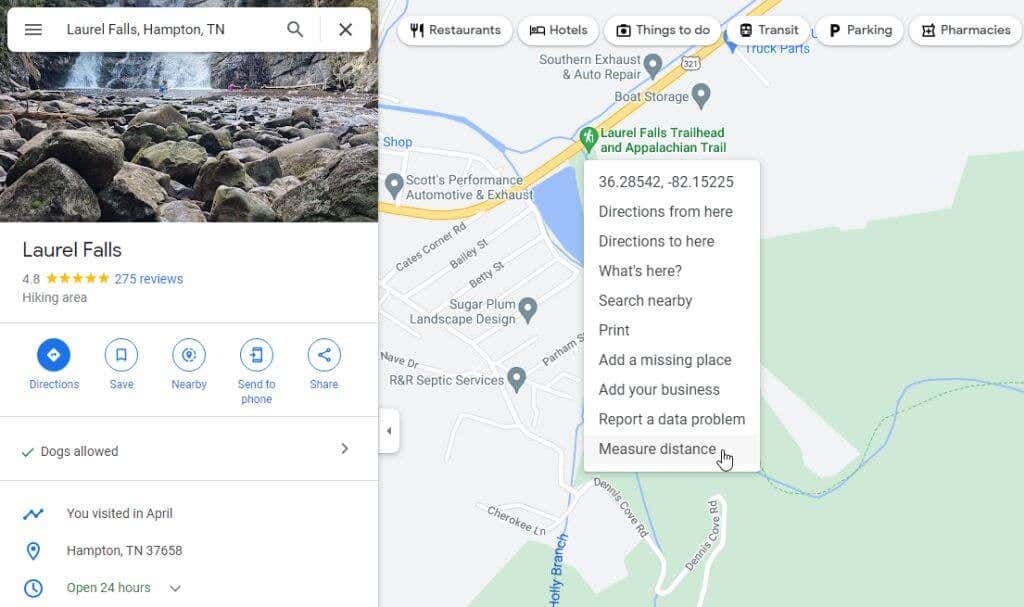
Vyberte libovolný bod v libovolném směru a objeví se černá rovná čára (vzdušnou čarou) spojující počáteční bod a nový bod, který jste vybrali.
11s>
Pokračujte ve výběru bodů na trase, kterou chcete měřit. Pokaždé, když kliknete, objeví se nová černá čára spojující poslední bod s vaším aktuálním. Změřená vzdálenost se také zobrazí pod černou čarou.
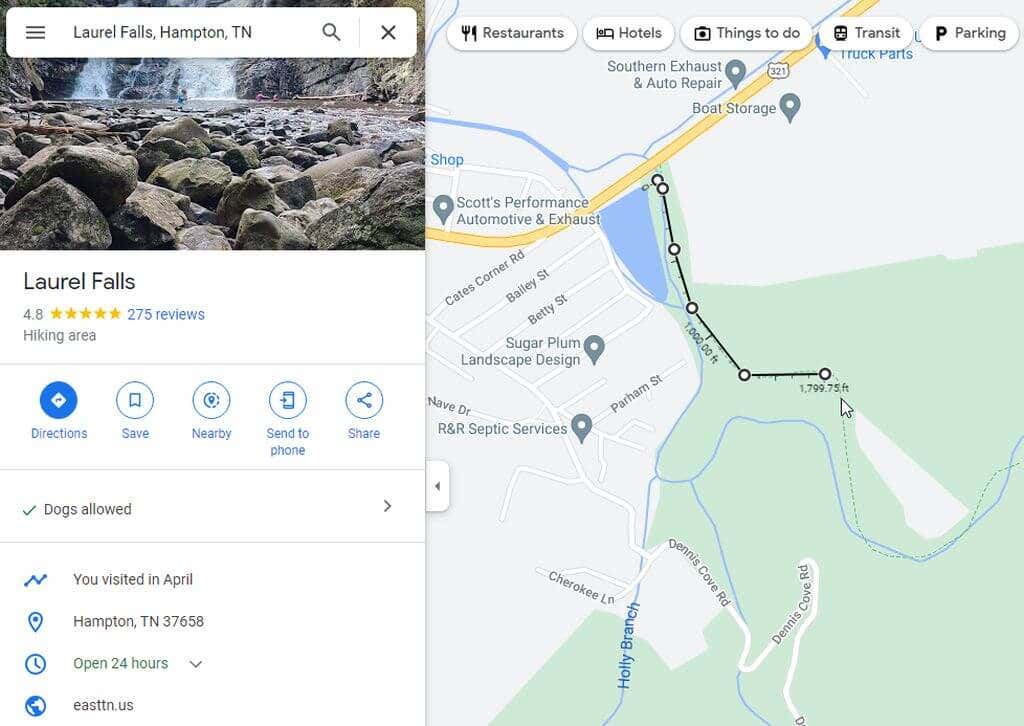
Pokud uděláte chybu a chcete se zbavit posledního bodu, který jste vytvořili, vyberte stejnou bílou tečku a poslední segment čáry zmizí..

Pokud jste s měřením skončili a chcete se zbavit celé čáry měření, klikněte pravým tlačítkem na koncový bod. V zobrazené místní nabídce vyberte možnost Vymazat měření.
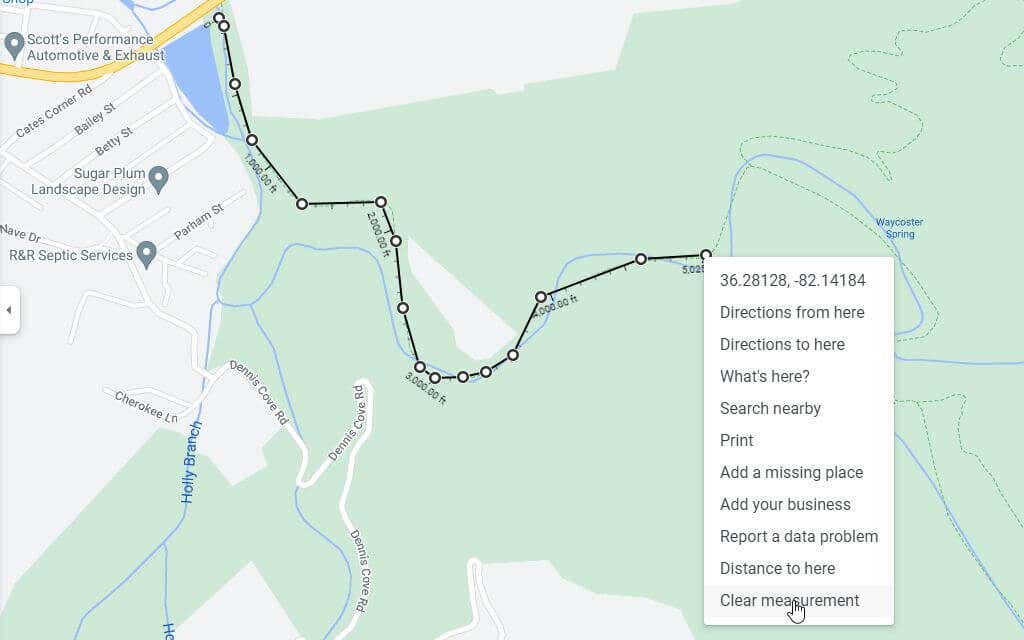
Tímto řádek zcela odstraníte ze zobrazení Map Google.
Jak měřit vzdálenost ve službě Moje mapy Google
Další oblastí Google Maps je vaše Knihovna Moje mapy, kde můžete vytvářet a ukládat mapy s navigačními body. Na těchto mapách můžete také měřit vzdálenosti.
Do služby Moje mapy Google se dostanete z Map Google výběrem Vaše místaz nabídky vlevo.
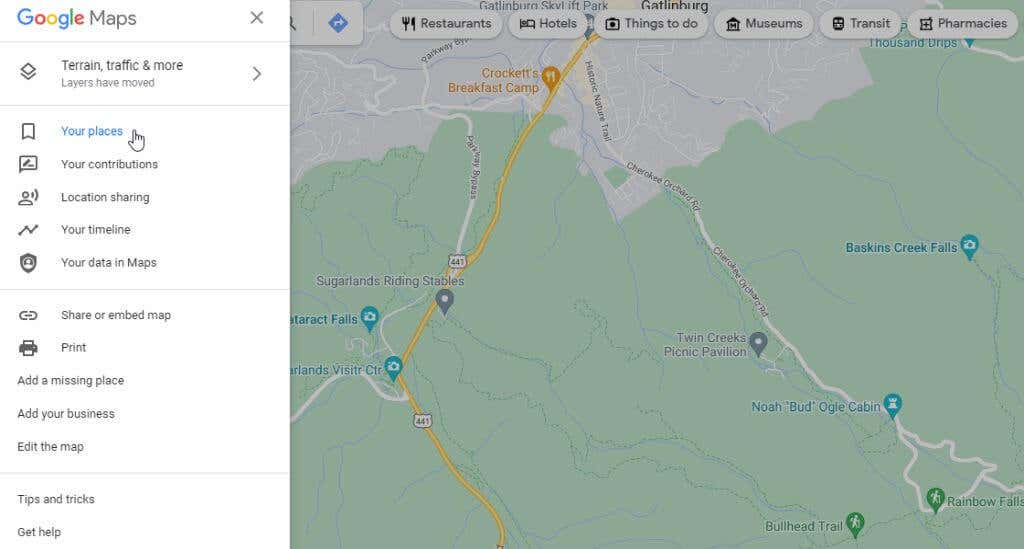
V dalším levém okně vyberte z nabídky Mapy.
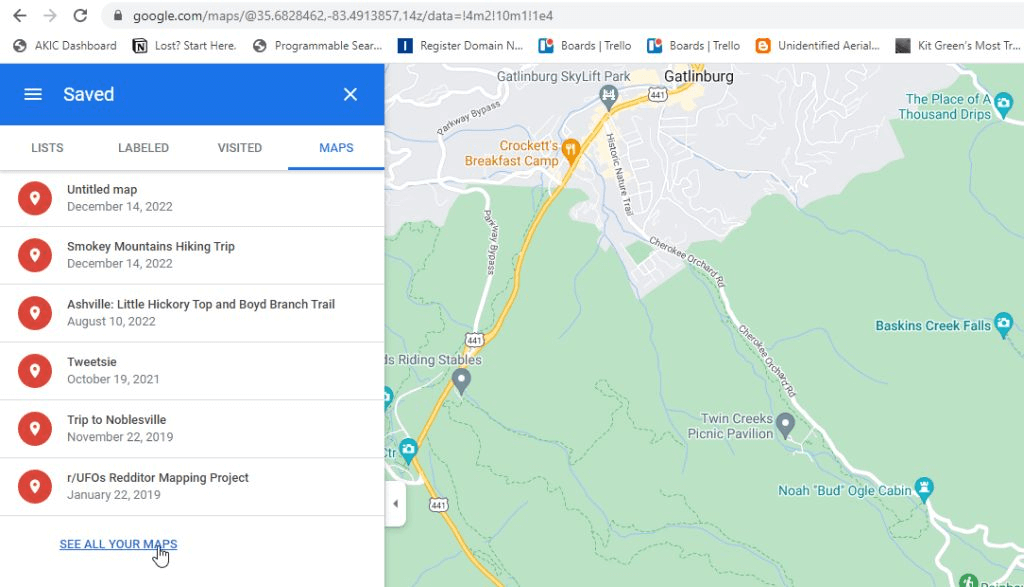
Tím se dostanete do Moje mapy, kde můžete vybrat Vytvořit novou mapua zahájit relaci mapování.

Další okno bude vypadat hodně jako Mapy Google. Do vyhledávacího pole v horní části okna zadejte místo, kde chcete měřit vzdálenost. Stiskněte Enternebo vyberte ikonu lupy vpravo nahoře.
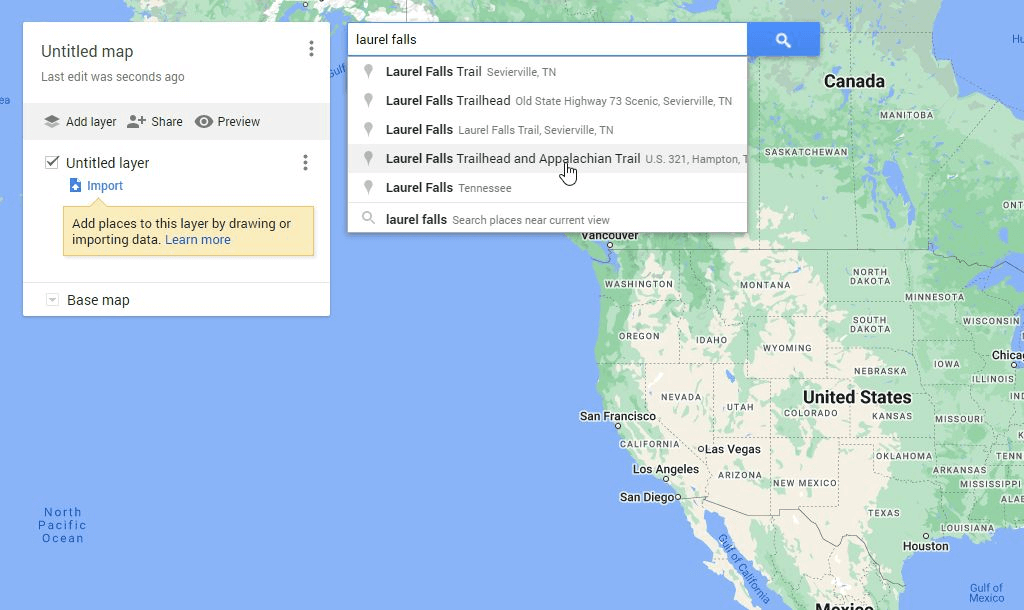
Uvidíte přiblíženou mapu místa, které jste hledali. Nyní pod vyhledávacím polem uvidíte seznam ikon. Výběrem ikony pravítka zcela vpravo spustíte nástroj pro měření vzdálenosti.

Jakmile budete klikat myší na různé body na mapě, uvidíte každé kliknutí slabě modrou tečkovanou čáru. Malý modrý ovál bude obsahovat celkovou vzdálenost, kterou jste změřili pokaždé, když kliknete na mapu.

Jak vidíte, proces je velmi podobný Mapám Google, ale vzhled a chování se jen mírně liší.
Poznámka: Existuje rozšíření webového prohlížeče Google Chrome s názvem Měření vzdálenosti, které tuto funkci vylepšuje pro běhání nebo jízdu na kole a umožňuje vám stáhnout soubor KML s mapovou trasou.
Jak měřit vzdálenost v Mapách Google pro mobily
Měření vzdálenosti pomocí aplikace Mapy Google (buď na telefonech Android nebo Apple iPhone ) je ještě jednodušší než na webové verzi.
Dlouze stiskněte na mapě, dokud se neobjeví červený špendlík..
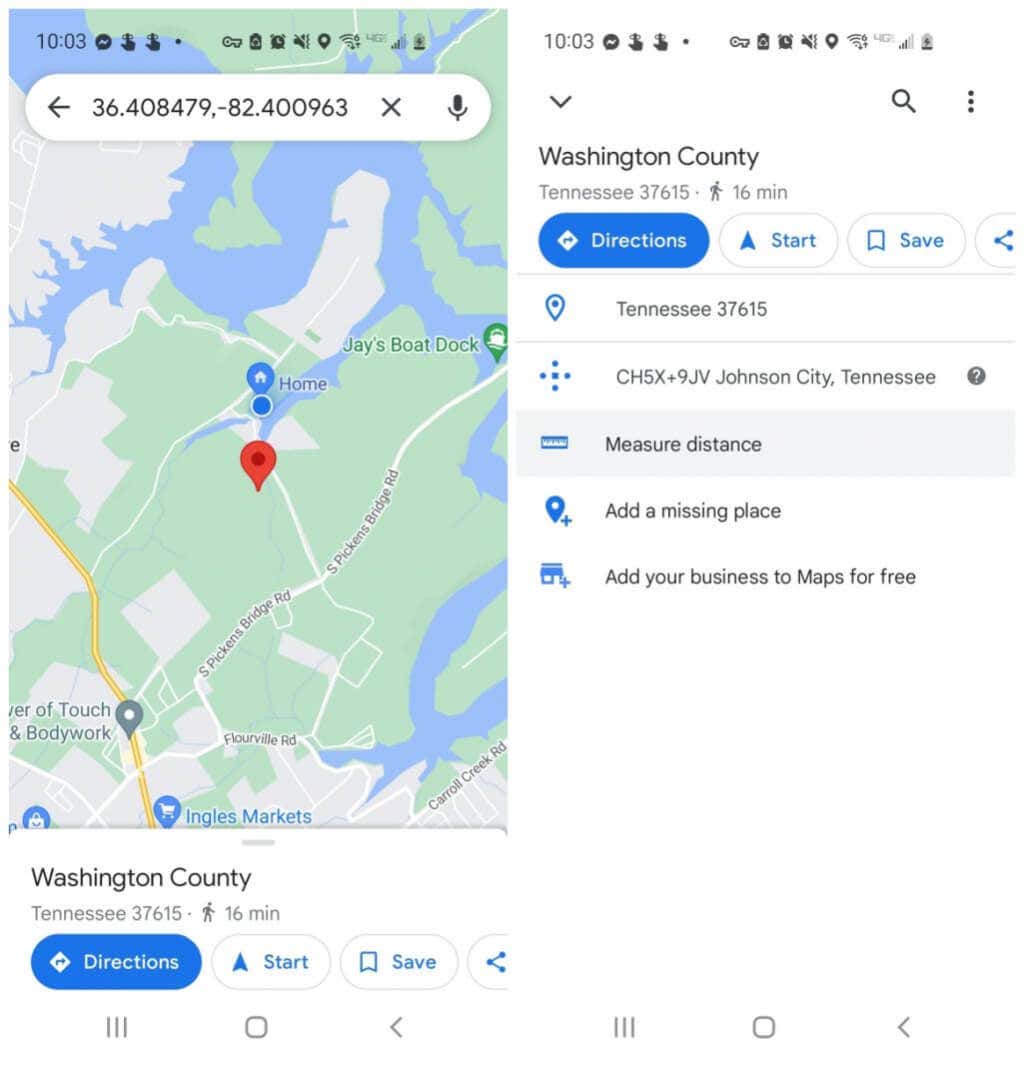
Znovu klepněte na značku a zobrazí se nabídka pro dané místo. Klepněte na Změřit vzdálenost. Tím se umístí počáteční bod, kde byla červená značka, a ikona zaměřovacího kříže (prázdný černý kruh) ve spodní části obrazovky, abyste si mohli vybrat další bod, který chcete začít měřit.
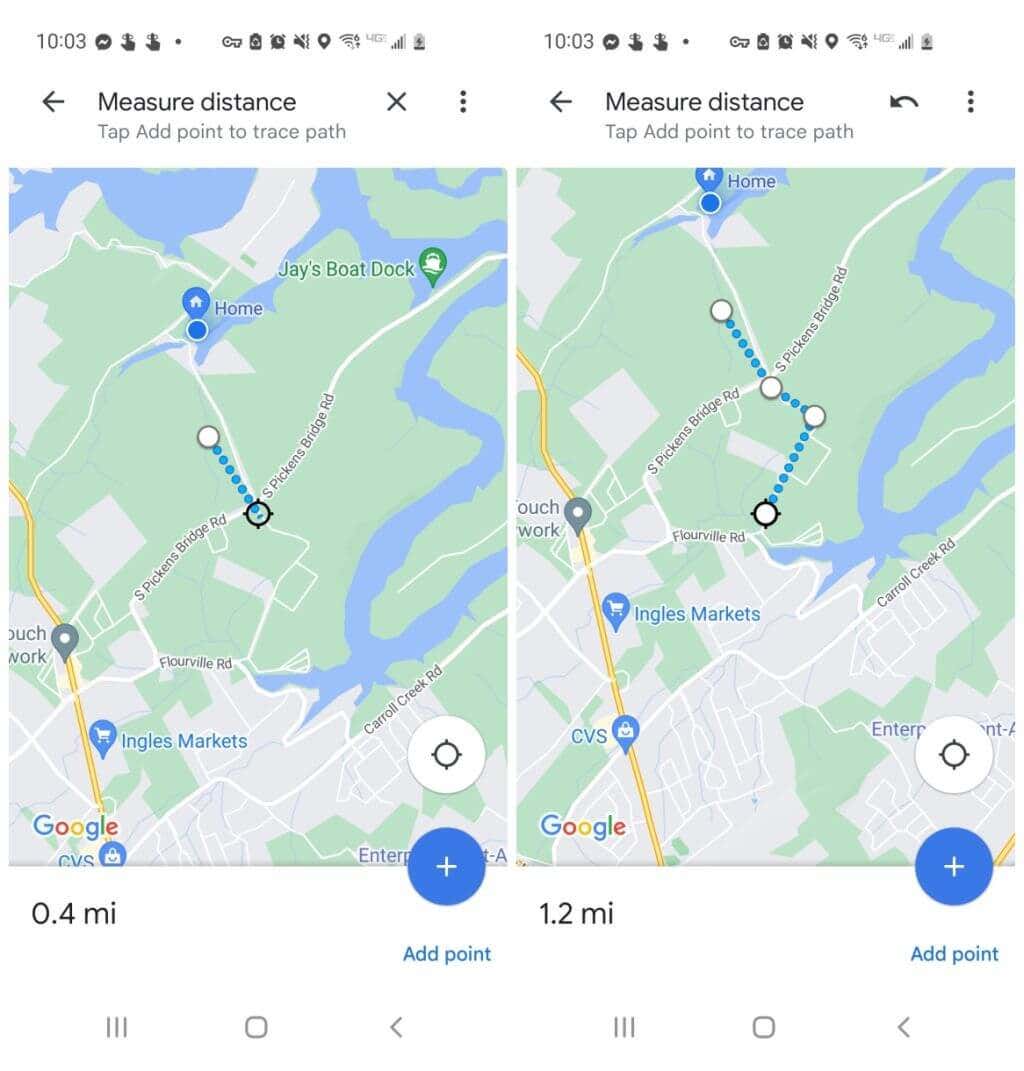
Posouvejte mapu, dokud se značka nedostane na místo, kde chcete, aby byl další bod tam, kde chcete pokračovat v měření vzdálenosti, a klepněte na modrou ikonu plus (+). Tím přidáte druhý bod připojený k prvnímu umístění.
Pokračujte v tomto procesu a jak přidáte každý bod do čáry měření, uvidíte vzdálenost, která se objeví a nahromadí v levém dolním rohu okna.
Až budete s měřením vzdálenosti hotovi, stačí klepnout na šipku zpět a vrátit se znovu do normálního režimu na mapě.
Měření vzdálenosti v Mapách Google je snadné
Bez ohledu na to, jakou aktivitu děláte na příští cestě nebo dobrodružství, pravděpodobně se najde místo, kde budete potřebovat změřit vzdálenost.
Bezpečný čas a používání Map Google, které vám pomohou zjistit, jak daleko je bod A od bodu B. Pomůže vám to vytvořit přesný itinerář s více informacemi po ruce.
Použili jste někdy tuto funkci k měření vzdálenosti v Mapách Google k něčemu zajímavému? Podělte se o své zkušenosti v sekci komentářů níže!
.
Související příspěvky: